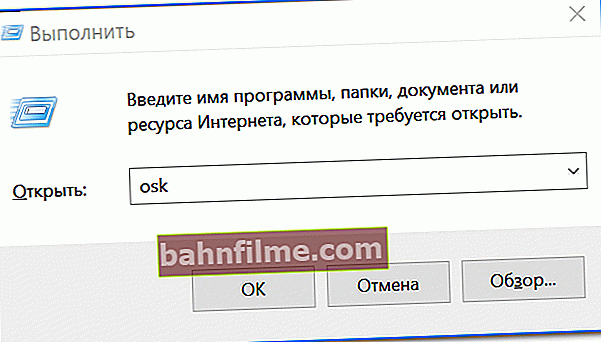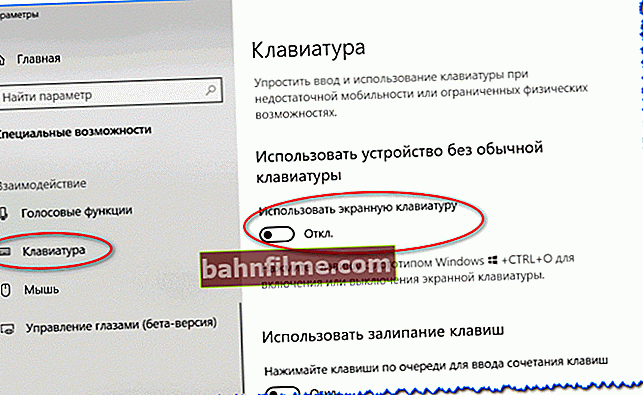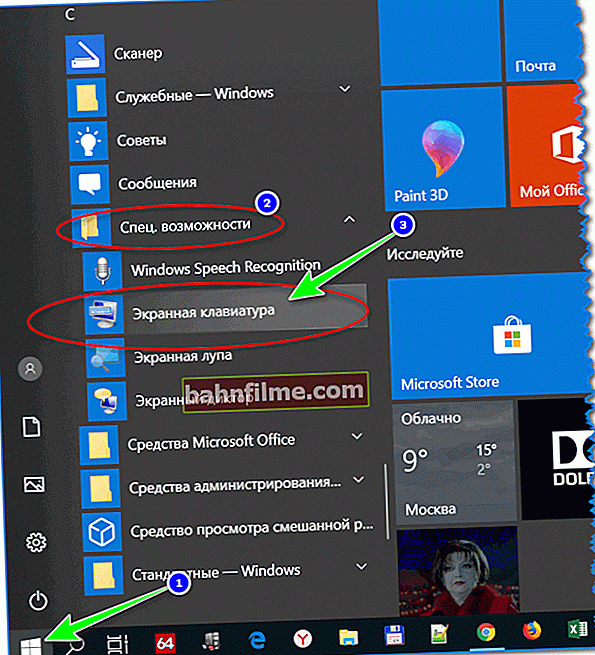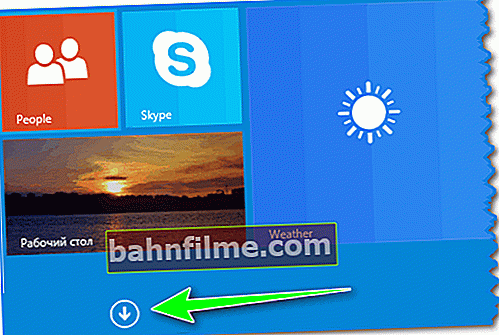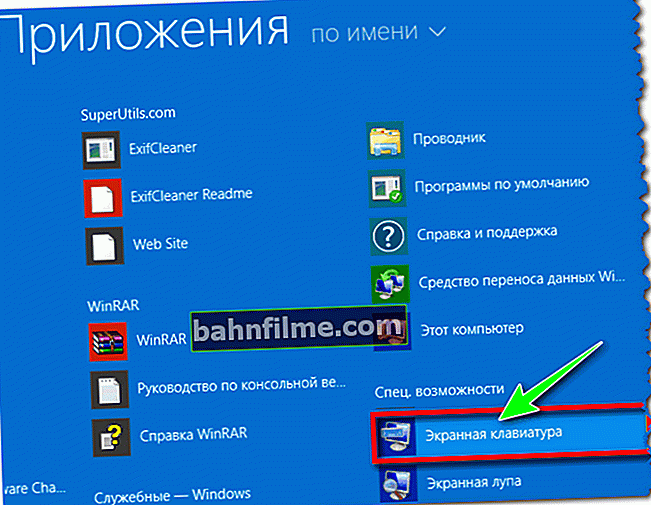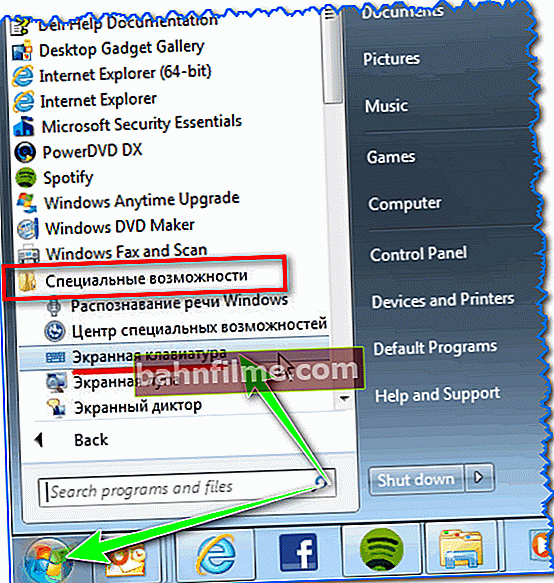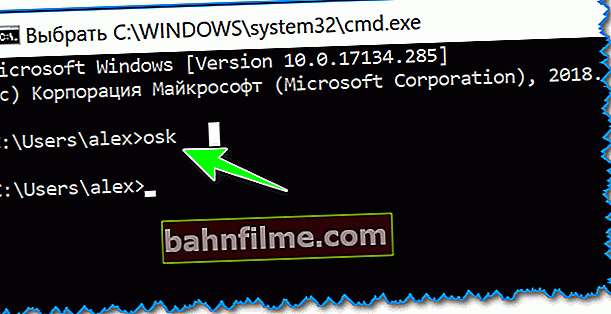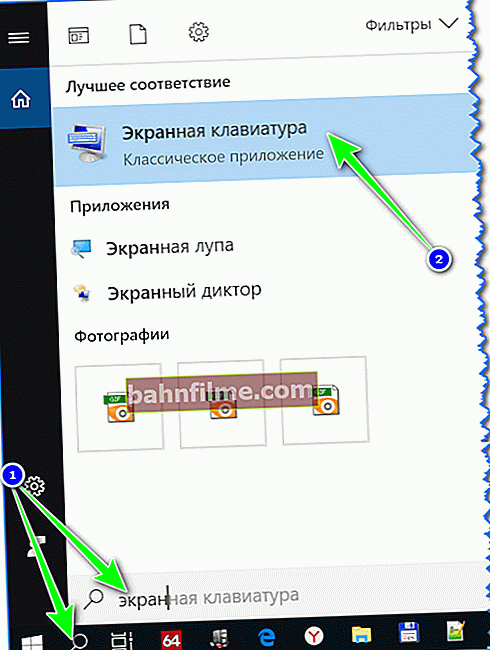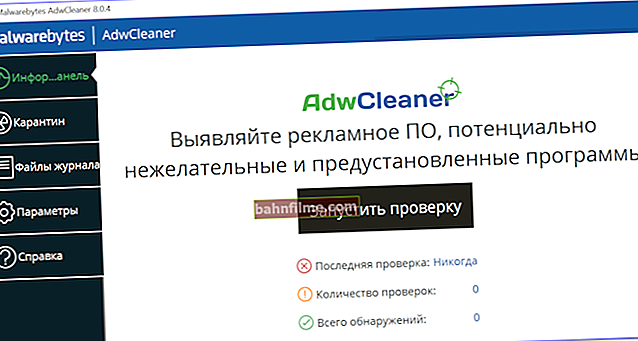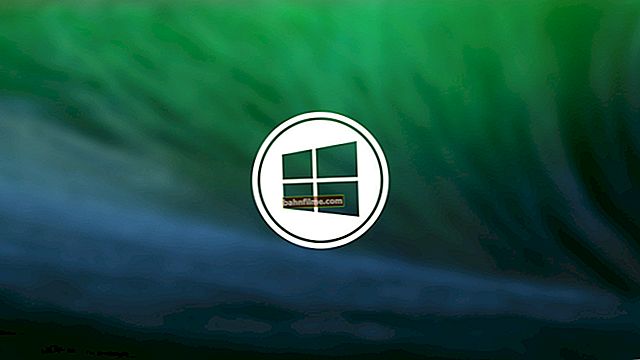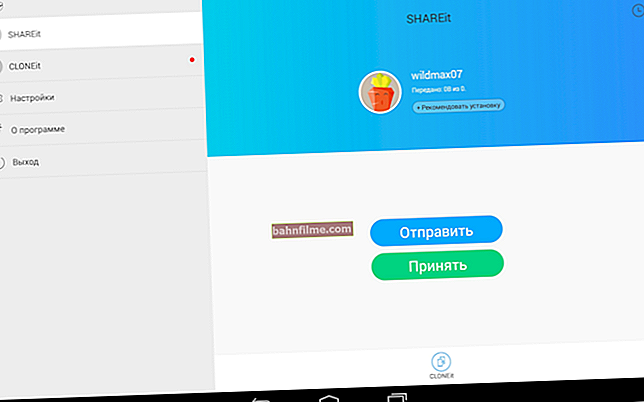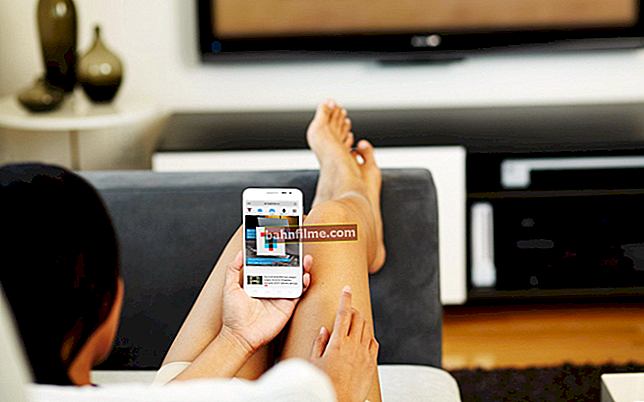Добар дан!
Добар дан!
Када се појаве „проблеми“ са физичком тастатуром (на пример, неки тастери не раде или их рачунар уопште не види) - може вам помоћи тастатура на екрану... Генерално, омогућава вам да изводите готово све исте радње као и стварне ...
У овом чланку желим да дам неколико начина који ће вам помоћи да га позовете на екрану (напомена: ово је само на таблетима / телефонима са активним текстуалним пољем, искаче аутоматски, на рачунару / лаптопу је само ручни метод релевантни ✌).
Покушаћу да дам различите опције за најновије верзије оперативног система Виндовс 7, 8, 10 (тако да нешто функционише, али, као што знате, „невоља“ не долази сама ...).
И тако, идемо! ..
👉 Додатак!
Ако на физичкој тастатури не раде одређени тастери, испробајте следеће препоруке
*
Начини за омогућавање тастатуре на екрану
👉 Универзални
(Подржани ОС Виндовс КСП, 7, 8, 10)
- притисните комбинацију тастера Вин + Р. (у доњем левом углу требао би се појавити прозор „Покрени“);
- унесите команду оск;
- притисните ентер. Погледајте снимак екрана испод.
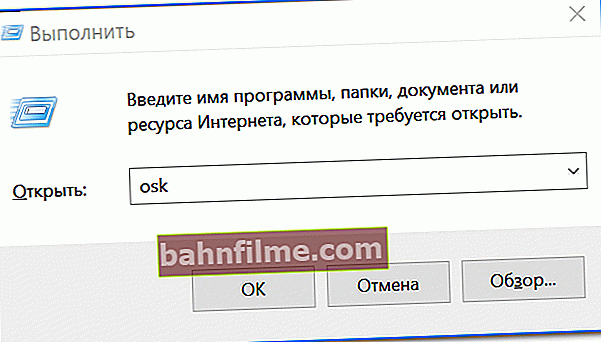
Покретање тастатуре на екрану (оск наредба)
👉 универзални (2)
Релевантно за Виндовс 7 ÷ 10
- притисните комбинацију тастера Вин + У;
- у посебном прозору који се отвори. могућности, пронађите пододељак „Тастатура“: у њему можете укључити / искључити тастатуру на екрану.
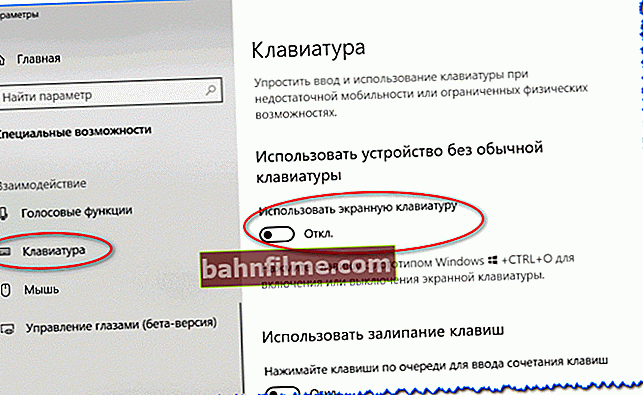
Подешавања за Виндовс 10 - посебна могућности
- Имајте на уму да је у оперативном систему Виндовс 10 екран пречице. постоји посебна тастатура. тастерска пречица: "Вин + Цтрл + О".
👉 Преко менија СТАРТ
Виндовс 10:
- отворите мени СТАРТ;
- пронађите пододељак са словом „Ц“, отворите картицу „Приступачност“;
- следите везу „Екранска тастатура“ (погледајте снимак екрана испод).
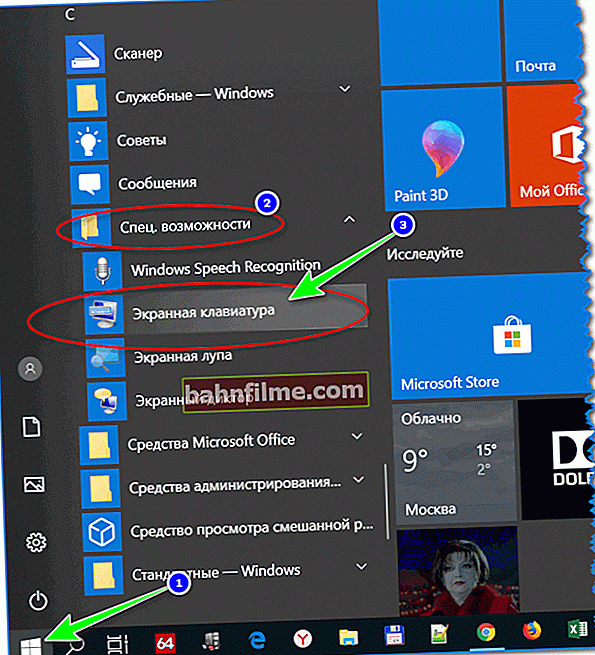
СТАРТ на Виндовс 10
Виндовс 8:
- на поплочаном екрану отворите листу свих апликација (да бисте то урадили, само кликните на „стрелицу“ (како изгледа у оперативном систему Виндовс 8.1 приказано је на снимку заслона испод));
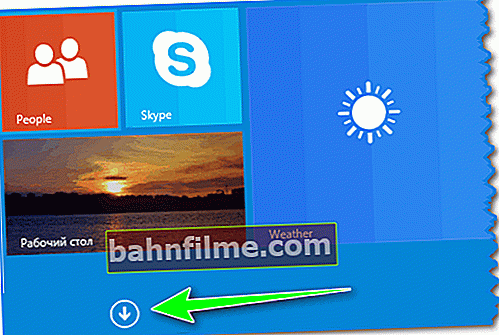
Виндовс 8 - проширивање листе апликација
- затим пронађите пододељак „Приступачност“, он ће садржати везу за покретање тастатуре (погледајте пример испод).
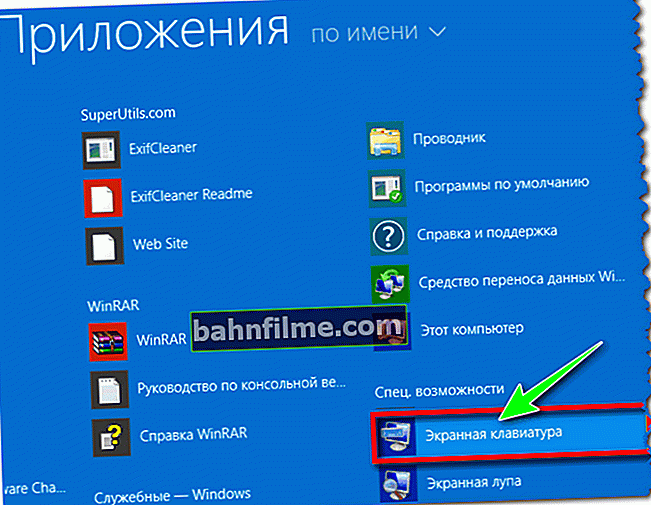
Тражимо посебну подсекцију. могућности
Виндовс 7:
- отворите мени СТАРТ;
- отворите картицу „Приступачност“, покрените екран. тастатура (пример доле).
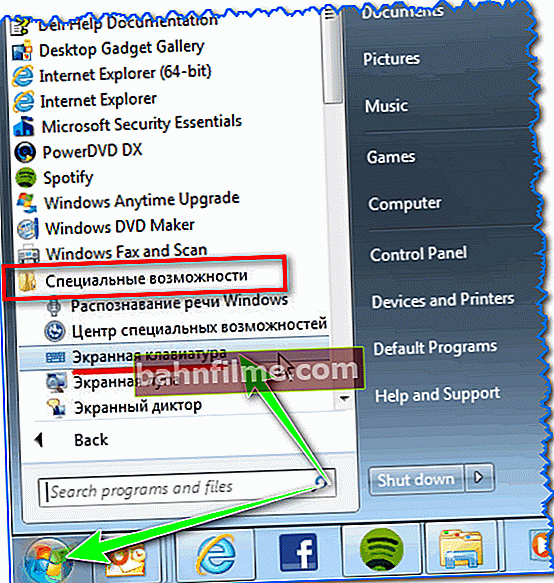
Виндовс 7 - Мени Старт (Приступачност)
👉 Преко командне линије (ЦМД)
- отворите командну линију;
- затим унесите команду "оск"(без наводника) и притисните Ентер.
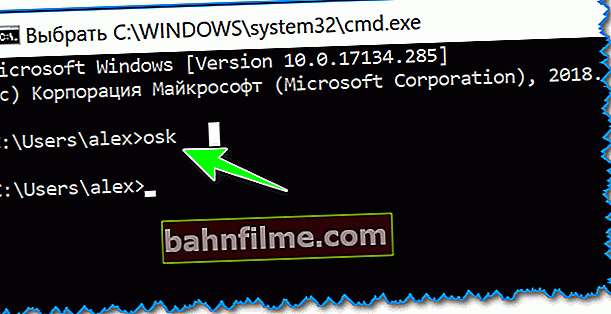
Командна линија
👉 Кроз „претрагу“
- кликните на икону за претрагу (налази се поред СТАРТ);
- почните да куцате реч „екран“;
- Виндовс ће аутоматски пронаћи везу до тастатуре (погледајте снимак екрана испод).
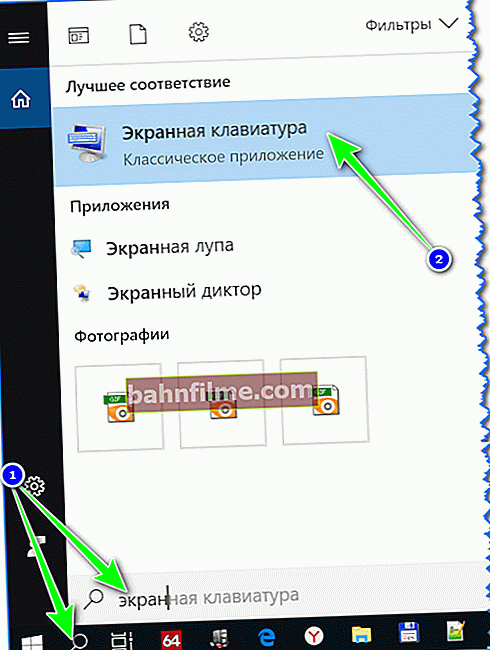
ТРАЖИ у Виндовс 10
Користимо алтернативне тастатуре на екрану
У неким случајевима функционалност уграђене тастатуре је недовољна или не ради како се очекивало или је једноставно не успева покренути (на пример, у случају заразе вирусом). У таквим ситуацијама мораћете да пређете на аналоге (неколико ћу их препоручити у наставку) ...
Бесплатна виртуелна тастатура
Веб локација за програмере: //фреевиртуалкеибоард.цом/виртуалкеибоард.хтмл
Врло једноставна виртуелна тастатура, није потребна инсталација. Тежак само 0,3 МБ. Када се покрене, подразумевано је изнад свих осталих прозора, што вам омогућава да брзо и удобно куцате текст. И даље га подржава програмер, ради у свим популарним оперативним системима Виндовс 7, 8, 10 (пуна подршка за руски језик).

Бесплатна виртуелна тастатура (снимак екрана)
Кликните на тип Н
Веб локација за програмере: //цнт.лакефолкс.цом/

Цлицк-Н-Типе - екран главног прозора
Друга опција за виртуелну тастатуру (апликација је бесплатна). Подржава макронаредбе, неколико распореда (руски, енглески итд.), Доступна је преносна верзија (не мора се инсталирати), подржани су чак и старији оперативни системи (почев од Виндовс 98). Генерално, прилично занимљив производ ...
*
То је све за сада ...
Додаци на тему су добродошли.
Срећан рад!
👋
Први пут објављено: 8.10.2018
Исправка 5.01.